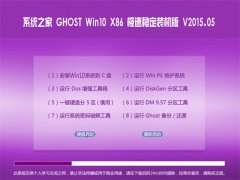Win10大蕃薯系统下载下如何设置通知消息免打扰时间?
时间:2018-02-15 作者:www.52xitong.com 作者:Win10正式版
Win10深度技术稳定系统经常会推送一些飞飞系统下载相关通知消息,有些人非常愿意去关注深度技术系统下载动态,有些人却觉得通知消息动不动就出来,非常的烦人。那么,如果想要减少通知消息的“骚扰”,又不愿意错过重要的提醒的话,该怎么办呢?最佳的方法就是设置Win10极速系统下载通知消息免打扰时间。
具体方法:
第一步、在搜索框中,输入“组策略编辑器”,点击顶部“编辑组策略”;
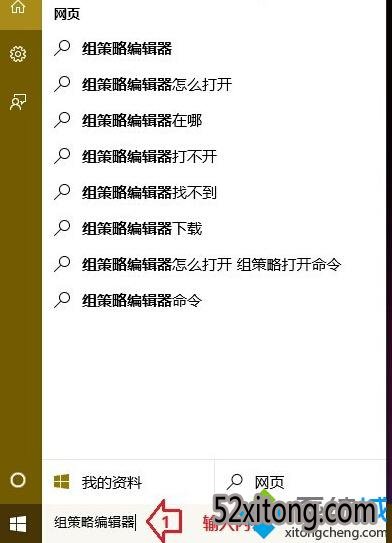
第二步、在本地组策略编辑器窗口依次展开用户配置->管理模板->“开始”菜单和任务栏->通知,先点击选中“通知”,然后在右侧窗口,就可以看到“设置每日的免打扰时间开始时间”和“设置每日的免打扰时间结束时间”,先后分别双击打开设置窗口,这里以第一项为例;
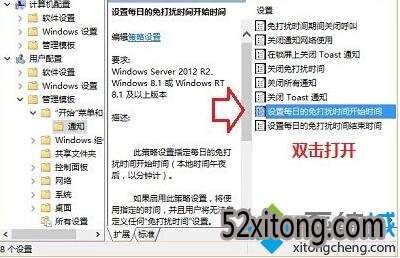
第三步、在设置每日的免打扰时间开始时间窗口,先点击选择“已启用”,然后设置开启时间(以分钟计),然后点击底部“确定”即可。
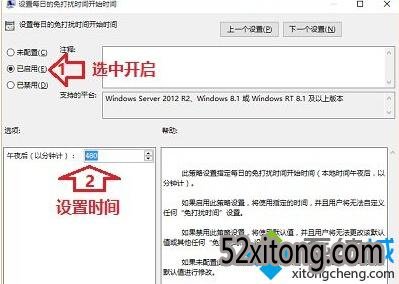
温馨提示:想要取消时,还原成“未配置”或“已禁用”即可。
以上就是Win10桔子系统下载下快速设置通知消息免打扰时间的具体方法了,有需要的用户不妨按照小编的步骤设置看看!
上一篇:Win10雨林木风装机大师系统下快速找回Win7传统音量控制器的方法
下一篇:没有了
Win10专业版分类
win10系统下载排行榜
Win10 64位下载排行
 深度技术 Ghost Win10 x64 纯净官方版 v
深度技术 Ghost Win10 x64 纯净官方版 v
 戴尔(dell)Ghost Win10(64位)自动激活装
戴尔(dell)Ghost Win10(64位)自动激活装
 电脑店 GHOST WIN10 X64 优化装机版 201
电脑店 GHOST WIN10 X64 优化装机版 201
 雨林木风Ghost Win10 x64 标准纯净版201
雨林木风Ghost Win10 x64 标准纯净版201
 电脑公司Ghost Win10 X64位 通用纯净版v
电脑公司Ghost Win10 X64位 通用纯净版v
 番茄花园Ghost Win10 x64 绿色纯净版201
番茄花园Ghost Win10 x64 绿色纯净版201
 惠普HP笔记本&台式机 Ghost Win10 (64位
惠普HP笔记本&台式机 Ghost Win10 (64位
 电脑公司Ghost Win10 (X64) 经典装机版2
电脑公司Ghost Win10 (X64) 经典装机版2
 东芝笔记本&台式机Ghost Win10(64位)装
东芝笔记本&台式机Ghost Win10(64位)装
 东芝笔记本 Ghost Win10 64位 装机版 v2
东芝笔记本 Ghost Win10 64位 装机版 v2
Win10正式版官网,国内顶级win10正式版官方网站。
Copyright?2017(C) 52xitong.com, All Rights Reserved.
win10正式版官网 版权所有 52xitong@qq.com 备案号:粤ICP备16006037号-1
Win10正式版桌面主题 Win10正式版u盘装系统 Win10正式版一键重装系统 Win10正式版常用软件 Win10正式版系统教程 专题 Win10正式版激活工具 文章资讯
Copyright?2017(C) 52xitong.com, All Rights Reserved.
win10正式版官网 版权所有 52xitong@qq.com 备案号:粤ICP备16006037号-1
Win10正式版桌面主题 Win10正式版u盘装系统 Win10正式版一键重装系统 Win10正式版常用软件 Win10正式版系统教程 专题 Win10正式版激活工具 文章资讯